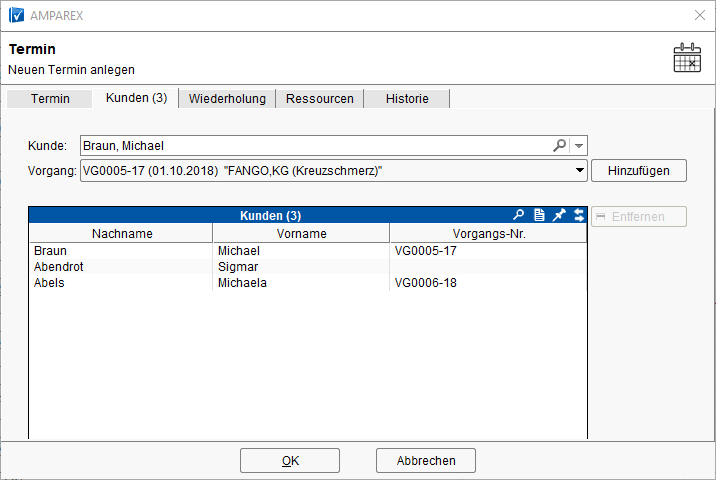Schritt für Schritt
Reiter 'Kunden'
Dieser Reiter ist nur 'aktiv', wenn im Reiter 'Termin' die Option 'Gruppentermin' gewählt wurde.
| Feld/Schaltfläche | Beschreibung | |||||||||||
|---|---|---|---|---|---|---|---|---|---|---|---|---|
| Kunde | Suchen Sie einen Kunden (direkte Eingabe oder per Auswahl 'Lupe'über die Lupenfunktion) oder wählen Sie einen Kunden aus den letzten 10 aufgerufen aufgerufenen Kunden aus. | |||||||||||
| Vorgang | Gibt es zu dem gewähltem Kunden einen offenen VorgangWenn für den ausgewählten Kunden ein offener Vorgang vorhanden ist, kann dieser dazu ausgewählt werden. Dies hat den Vorteil, dass der Termin mit dem Kunden kunden- bzw. dem Vorgang verknüpft wirdvorgangsbezogen ist. | |||||||||||
| Haben Wenn Sie den Kunden ausgewählt und ggf. einen Vorgang dazuausgewählt haben, wird der Kunde in die Liste der Kunden für den Gruppentermin übernommen.
| |||||||||||
| Löscht einen zuvor selektierten Kunden aus der Liste der Kunden für den Gruppentermin. |
Reiter 'Wiederholung'
Reiter 'Ressourcen'
Werden mehr als 2 Ressourcen zu einem Termin benötigt, fügen Sie an dieser Stelle weitere zu diesem Termin hinzu.
Entfernt eine zuvor aus der Liste markierte Ressource.
Reiter 'Historie'
Wird an einem Termin etwas geändert (verschoben, Statusänderung etc.) wird dies in der Historie des Termin mit dem Mitarbeitername, Datum und Uhrzeit, welcher angemeldet war und etwas am Termin geändert hat, protokolliert.